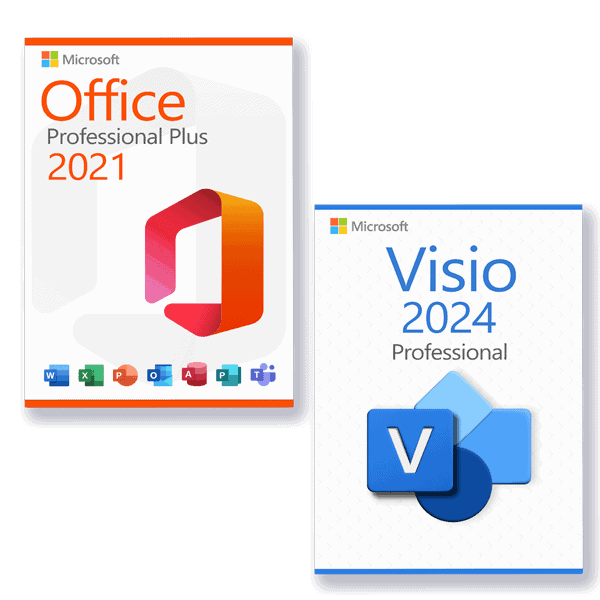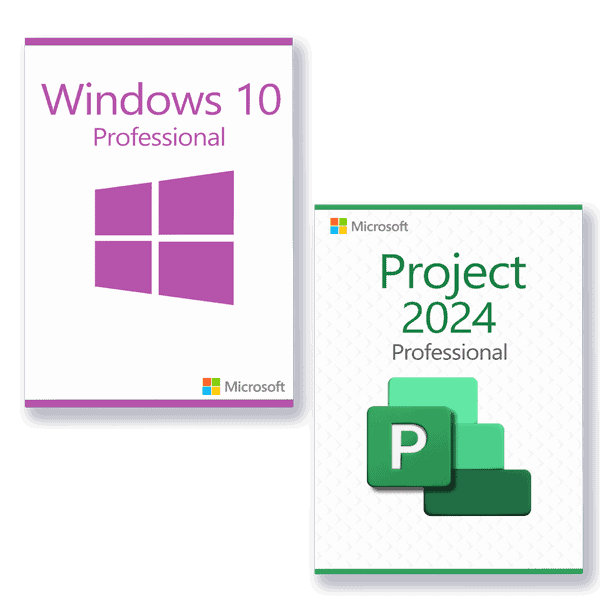Guide d'installation Microsoft Office 365 Professional Plus Microsoft Windows/MacOs Pc 32 & 64 Bits
SE CONNECTER
Ouvrez le lien et connectez-vous avec le compte et le mot de passe qui vous ont été envoyés par courrier électronique.
https://login.microsoftonline.com
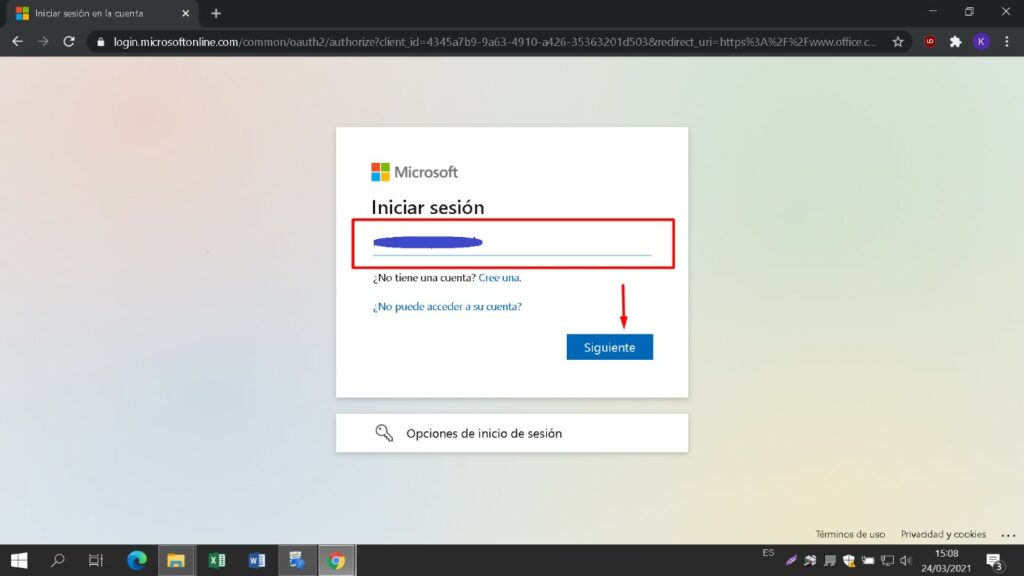
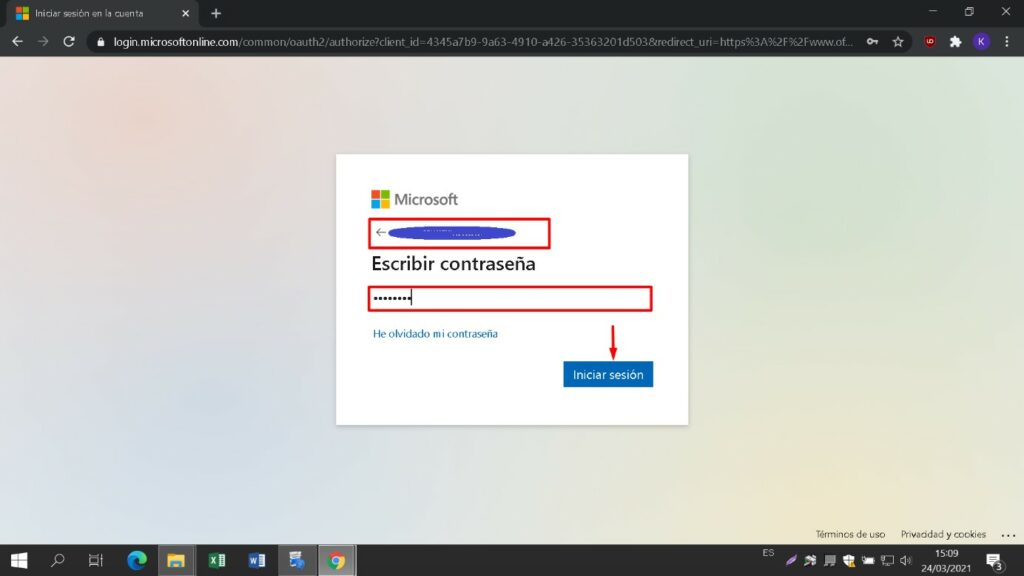
NOUVEAU MOT DE PASSE
Entrez un nouveau mot de passe pour prendre possession de votre produit acheté. Dans le premier champ, utilisez le mot de passe envoyé à votre e-mail, dans les deux suivants, entrez le nouveau mot de passe de votre choix. Veillez à ce qu'il contienne au moins 8 chiffres et au moins une lettre majuscule.
Saisissez ensuite votre numéro de téléphone et votre adresse électronique, où vous recevrez les codes d'authentification pour poursuivre la procédure.
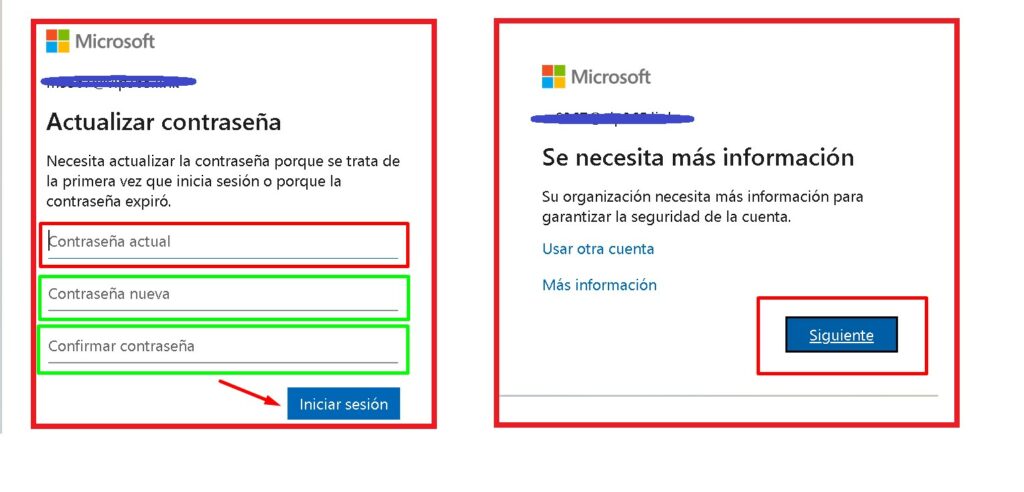
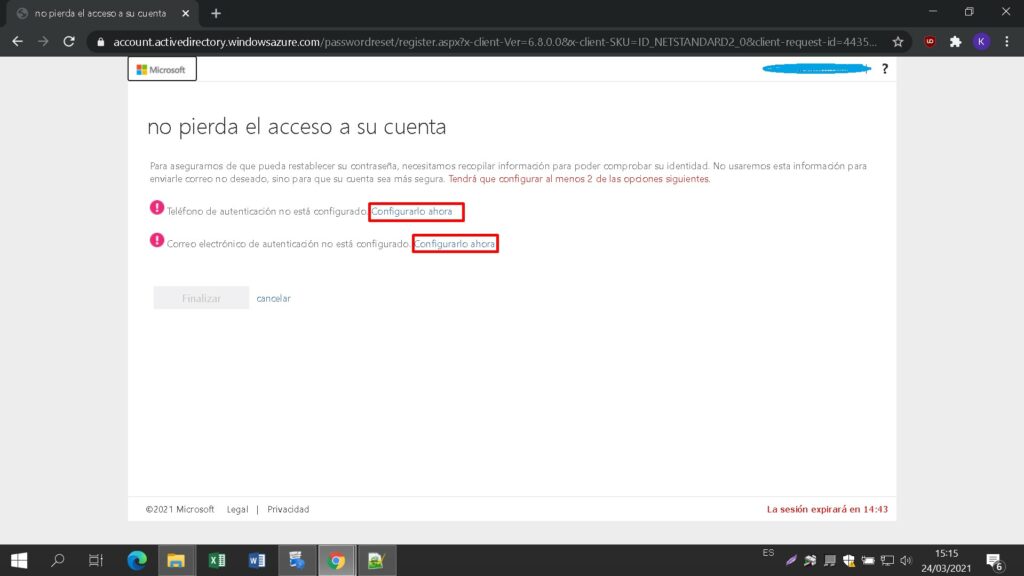
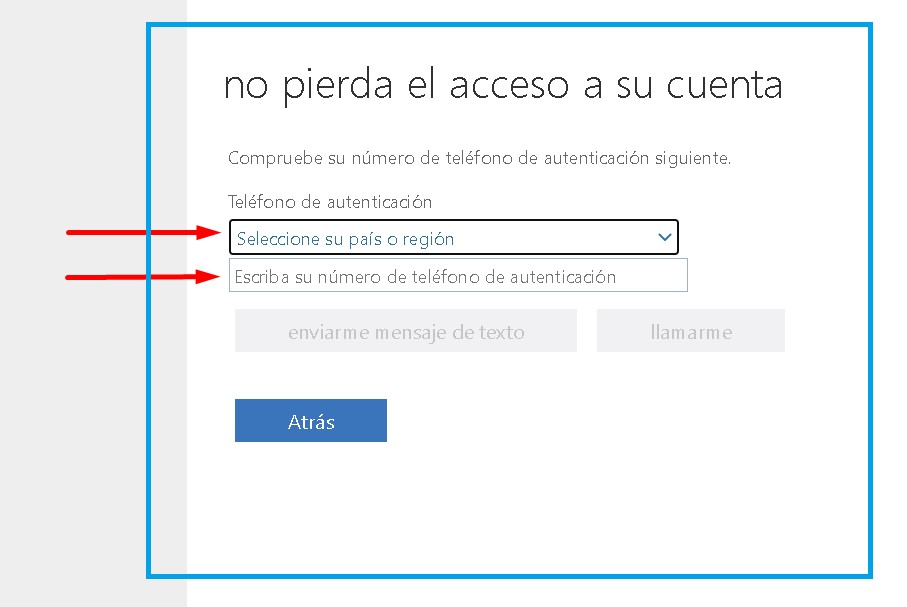
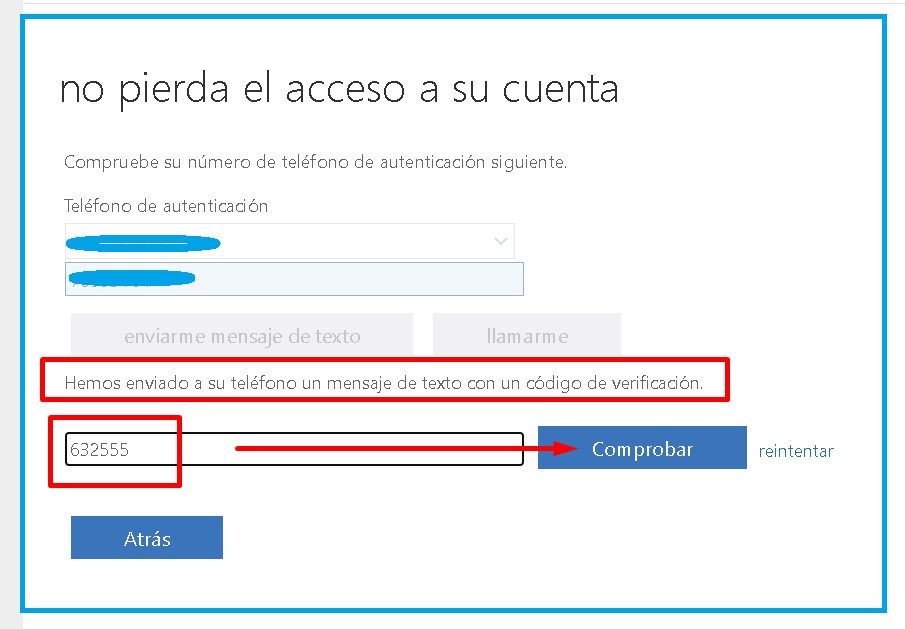
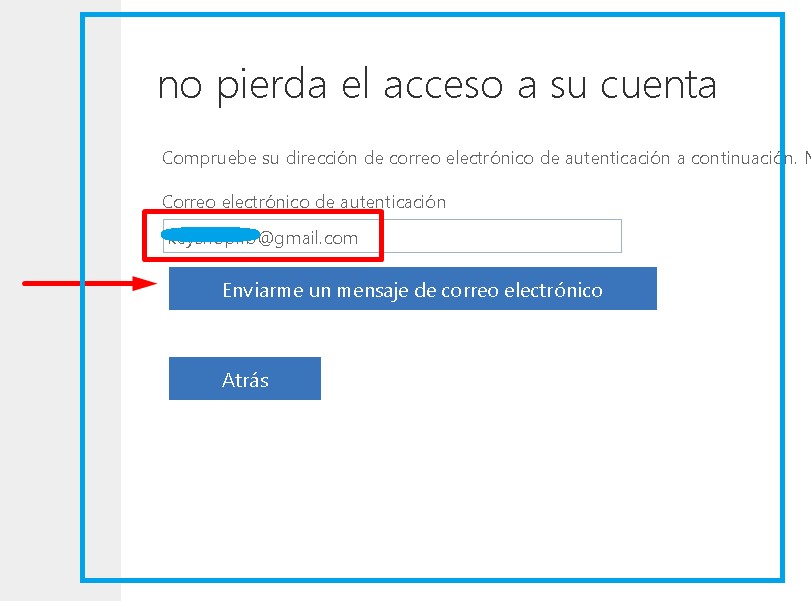
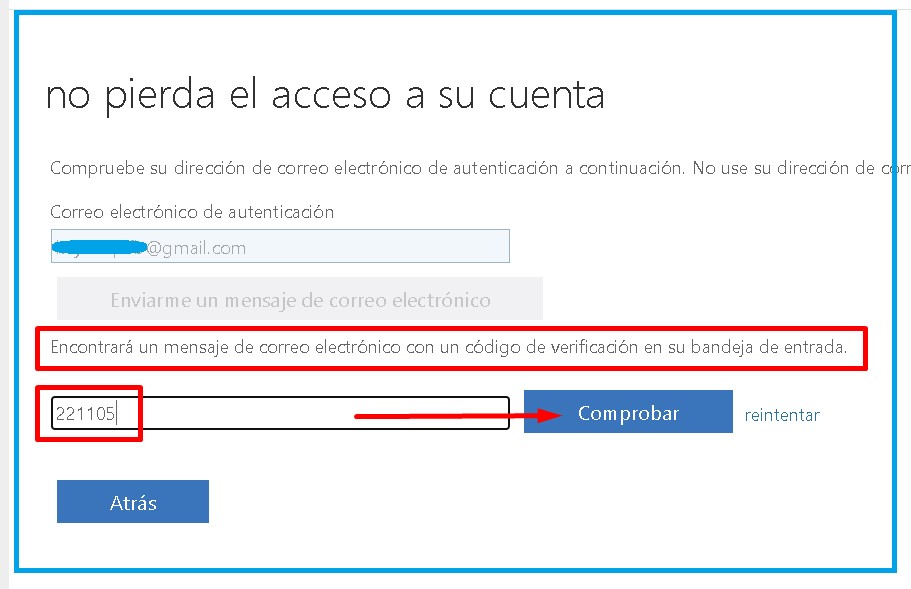
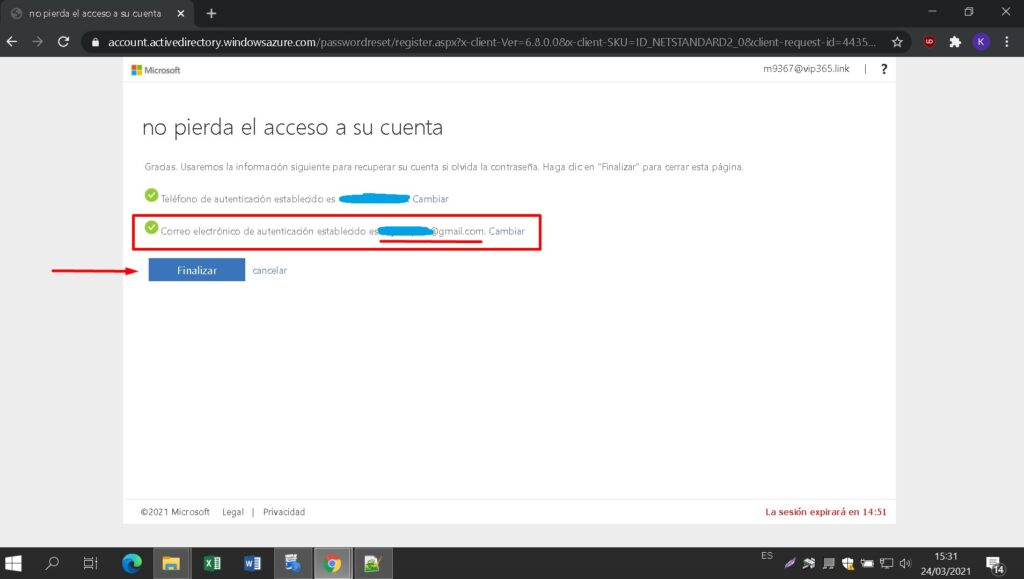
MON COMPTE
Entrez un nouveau mot de passe pour prendre possession de votre produit acheté. Dans le premier champ, utilisez le mot de passe envoyé à votre e-mail, dans les deux suivants, entrez le nouveau mot de passe de votre choix. Veillez à ce qu'il contienne au moins 8 chiffres et au moins une lettre majuscule. Saisissez ensuite votre numéro de téléphone et votre adresse électronique, où vous recevrez les codes d'authentification pour poursuivre le processus.
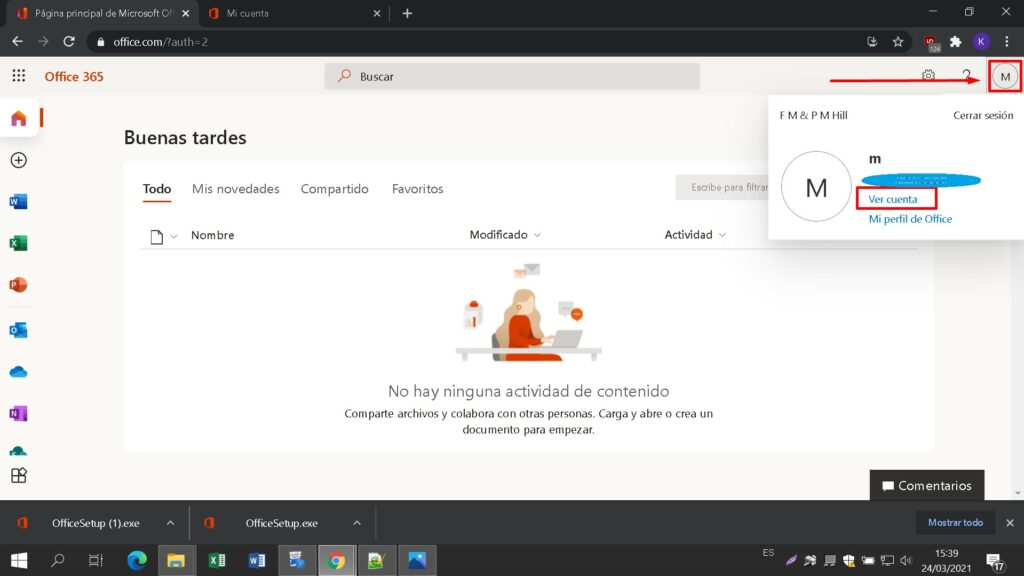
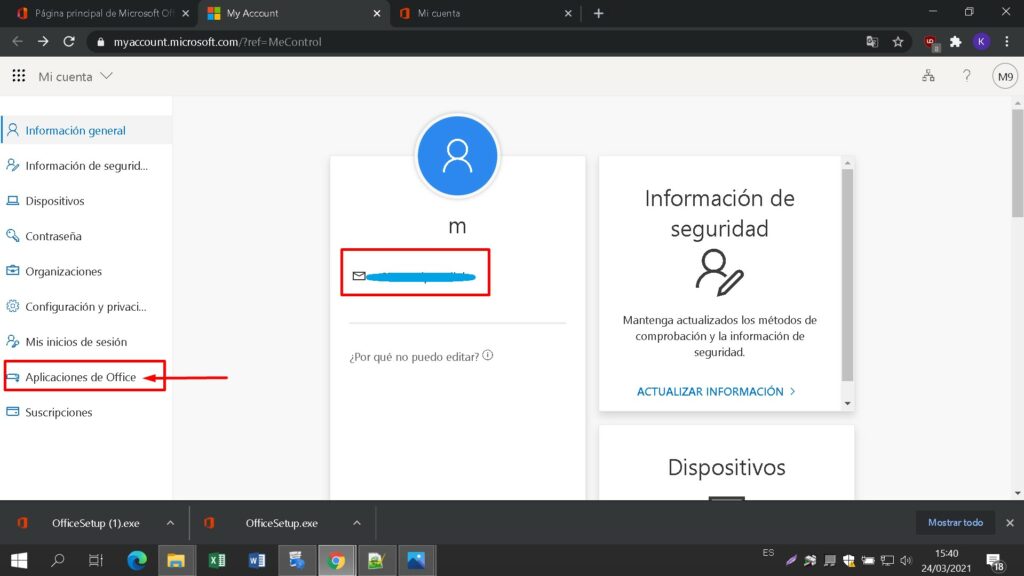
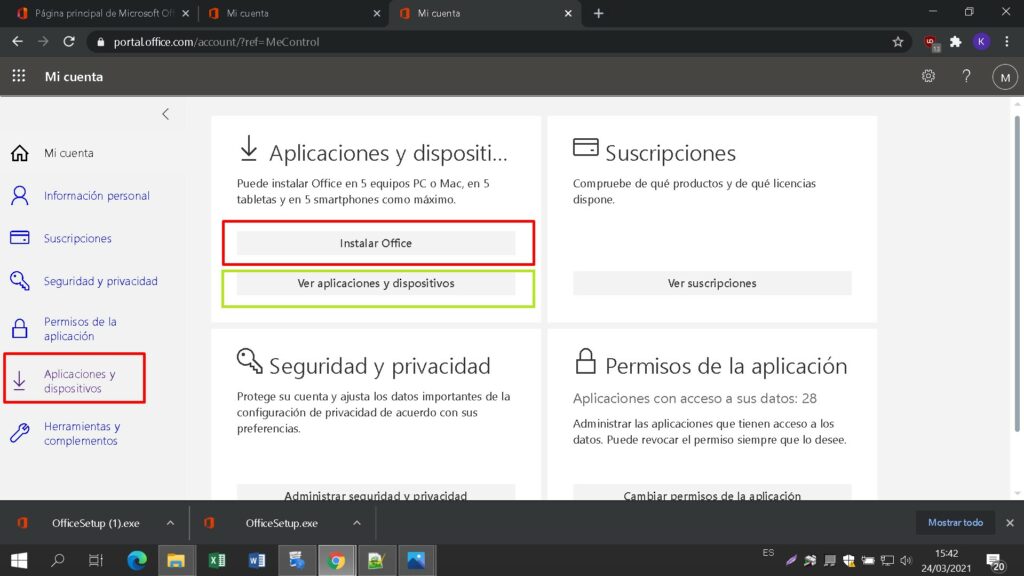
EXIGENCES DU SYSTÈME
Veuillez vous assurer que votre ordinateur répond à la configuration minimale requise pour l'installation de ce logiciel :
- MacOS 10.12 : Sierra (Fuji), macOS 10.13 : High Sierra (Lobo), macOS 10.14 : Mojave (Liberty)
- Microsoft Windows 7 (SP1) 8, 10, Microsoft Windows Server 2008, 2012 R2. .NET Framework 3.5
- Processeur 32 bits (x86) ou 64 bits (x64) de 1 gigahertz (GHz) ou plus rapide
- 1 gigaoctet (Go) de RAM (32 bits) ou 4 Go de RAM (64 bits)
- 4 Go d'espace disponible sur le disque dur
- Périphérique graphique DirectX 9 avec pilote WDDM 1.0 ou supérieur
INSTALLATION EN LIGNE
Recherchez le fichier d'installation téléchargé (il se trouve généralement dans votre dossier Downloads). Faites un clic droit sur le fichier et sélectionnez “Exécuter en tant qu'administrateur”. Il vous sera demandé si vous souhaitez laisser l'application apporter des modifications à votre appareil. Cliquez sur “Oui”.
Important : vous devez être en ligne pour terminer l'installation, car le programme d'installation téléchargera les fichiers nécessaires directement à partir de Microsoft.
Il est recommandé de completer l'installation et l'activation du produit avant de vous connecter avec votre compte Microsoft.
Après avoir choisi toutes les options souhaitées, cliquez sur "Installer Microsoft Office".
Le fichier d'installation sera téléchargé, choisissez "savefile" si nécessaire.
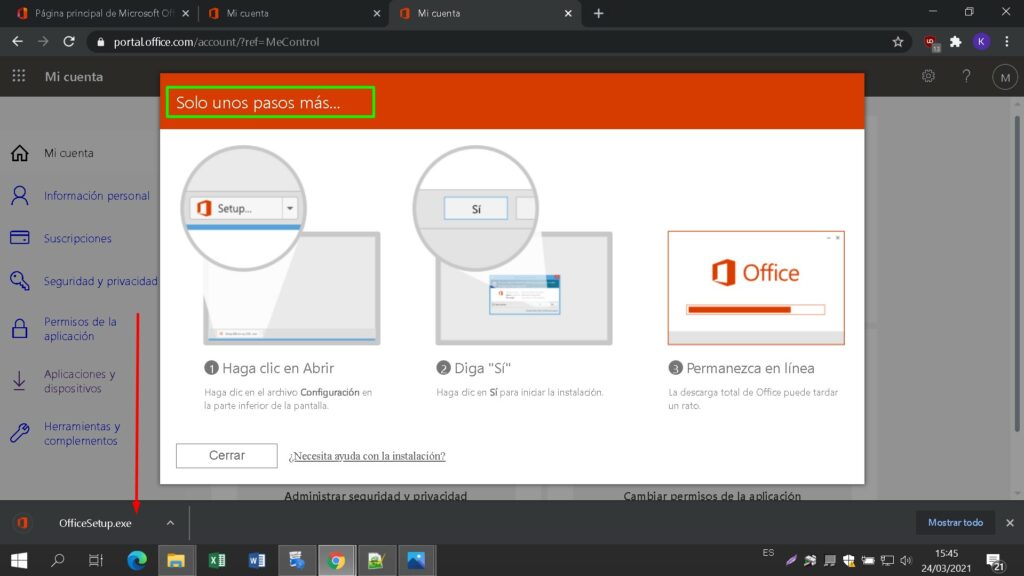
BARRE DE PROGRESSION
Vous verrez la barre de progression de l'installation.
Une fois l'installation terminée, cliquez sur "Fermer".
Vous pouvez maintenant trouver les paquets Microsoft Office dans votre menu Démarrer ou en utilisant l'option de recherche de Microsoft Windows.
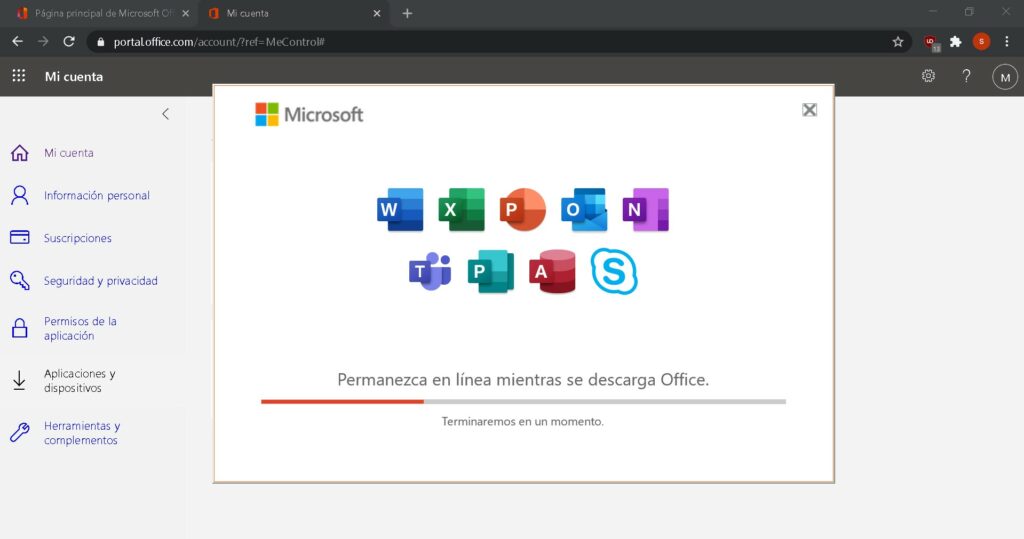
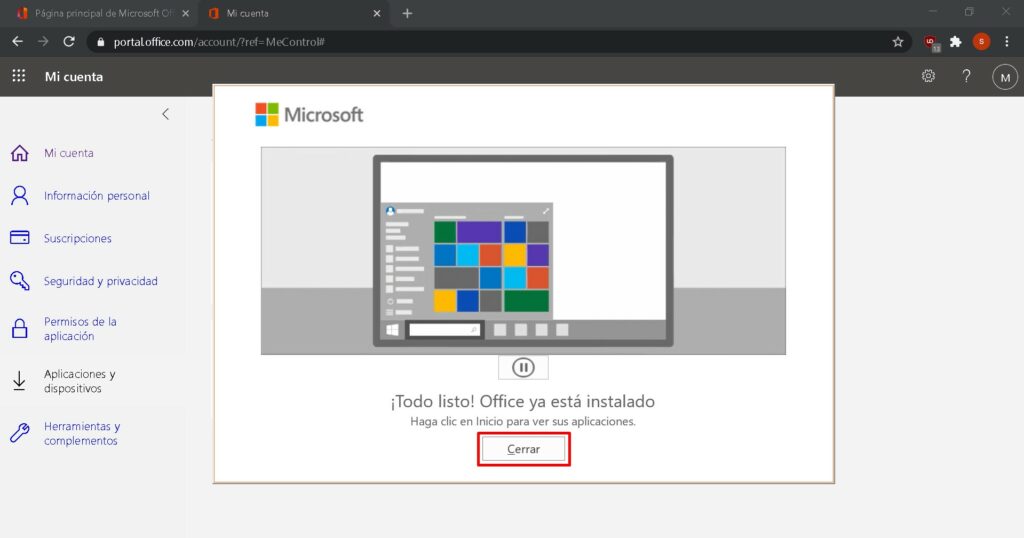
VÉRIFIER L'ACTIVATION
Afin de vérifier que l'activation du produit a été effectuée avec succès, vous pouvez ouvrir n'importe quelle application Microsoft Office, telle qu'Excel, et aller dans Fichier-> Compte ". Vous verrez le compte Microsoft associé au produit.
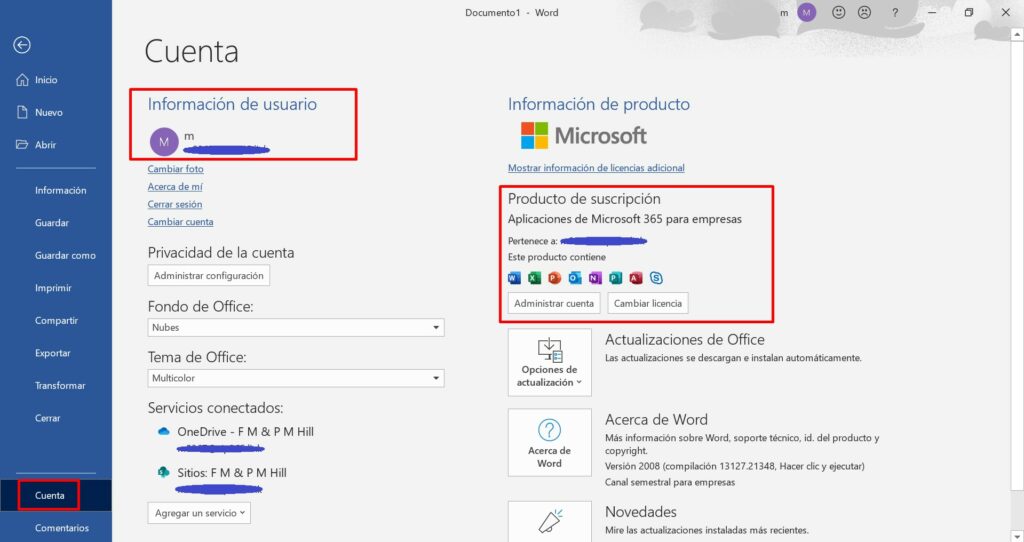
LICENCE ET ACTIVATION
Le produit que vous avez acheté est pré-activé sur un compte Microsoft, veuillez suivre ces étapes pour prendre possession du compte et installer le produit sur votre ordinateur ou appareil. Désinstallez la version précédente de Microsoft Office que vous avez sur votre PC et redémarrez votre ordinateur. Ceci est important pour éviter les problèmes de compatibilité.
TÉLÉCHARGEMENTS DANS D’AUTRES LANGUES
Téléchargez le programme avec le lien de téléchargement suivant
| LANGUE | 64 BITS | 32 BITS |
| DEUTSCH | Herunterladen | Herunterladen |
| ENGLISH | Télécharger | Télécharger |
| FRANÇAIS | Télécharger | Télécharger |
| ITALIANO | Scarica | Scarica |
| ESPAÑOL | Descargar | Descargar |
| PORTUGUES | Descarga | Descarga |
| DUTCH | Downloaden | Downloaden |
| FINNISH | Lataa | Lataa |
| NORWEGIAN | Dernier Ned | Dernier Ned |
| SWEDISH | Télécharger | Télécharger |
| DANISH | Télécharger | Télécharger |
NOTE
Microsoft a progressivement supprimé la prise en charge de certains anciens produits. Par conséquent, l'activation par téléphone n'est plus possible. Si vous rencontrez des problèmes ou si vous avez des questions pendant l'installation, veuillez contacter notre service clientèle 24/7.
Pour une assistance plus rapide, vous pouvez également nous contacter directement via notre chat en direct, disponible 24h/24 et 7j/7 sur notre site web.
Vous n'avez trouvé aucune solution?
Pour les activations sur plusieurs appareils, veuillez suivre les étapes de ce guide sur chaque appareil sur lequel vous souhaitez activer le programme.
Nous vous souhaitons une installation réussie. Si vous avez encore des problèmes ou des questions concernant l'installation, veuillez contacter notre service clientèle à tout moment. Nous vous aiderons dans les plus brefs délais.